We weten allemaal wat YouTube is, toch? Je logt in, bekijkt drie uur aan kattenvideo's en grappige mislukkingen, en realiseert je dan dat je niet eens bent begonnen aan dat rapport dat 's ochtends als eerste moet komen.
Ik wil je niet helpen het rapport te schrijven, maar ik wil je wel helpen om nog meer videocontent in je drie uur durende binge te persen. We hebben je geholpen verbeter je YouTube-ervaring 4 geweldige trucs om het meeste uit YouTube te halenHier zijn vier YouTube-trucs die iedereen moet kennen voor een betere algehele ervaring bij het bekijken van video's. Lees verder voordat.
Nogmaals, hier zijn acht geweldige YouTube-trucs om je kijkervaring naar een hoger niveau te tillen.
1. Verplaats één frame tegelijk
Waarom zou u met één frame tegelijk vooruit of achteruit moeten gaan?
Welnu, sommige makers van inhoud hebben de vervelende gewoonte om berichten of afbeeldingen een fractie van een seconde op te lichten. Of misschien probeer je de perfecte schermafbeelding van een video te maken om elders te gebruiken.
Wees eerlijk, hoeveel tijd heb je besteed aan het pauzeren en ongedaan maken van video's, in een poging om het te laten stoppen op het exacte moment dat je nodig hebt?
Je hoeft niet meer. Pauzeer de video en gebruik de Komma en Periode toetsen om frame voor frame vooruit en achteruit te gaan.
Notitie: Dit werkt alleen op pc / Mac. Als je mobiel bent of naar een tv streamt, heb je pech.
2. Community-berichten
Ok, ik loog. Bij YouTube draait het niet alleen om video's. Niet meer.
In september 2016 YouTube heeft zijn nieuwe 'Community'-functie gelanceerd YouTube bouwt een community, Adblock Plus begint advertenties te verkopen ...YouTube start zijn eigen sociale netwerk, Adblock Plus begint acceptabele advertenties te verkopen, voegt Amazon Prime toe Hoorbare kanalen, Google lanceert een Chromecast-previewprogramma en de iPhone 7-commercial van Hel. Lees verder . Het biedt makers van inhoud een alternatieve manier om met hun publiek te communiceren. Ze kunnen GIF's, live video, tekst, afbeeldingen en meer plaatsen. Als kijker kun je reageren op de posts en deze leuk / niet leuk vinden.
YouTube heeft de functie nu beperkt tot enkele van de meest invloedrijke producenten, maar zal binnenkort voor iedereen beschikbaar zijn.
Als je de functie in actie wilt zien, navigeer dan naar een kanaal en klik op het nieuwe Gemeenschap tabblad. Bekijk hoe de communitypagina van ASAPScience eruit ziet in de onderstaande afbeelding:
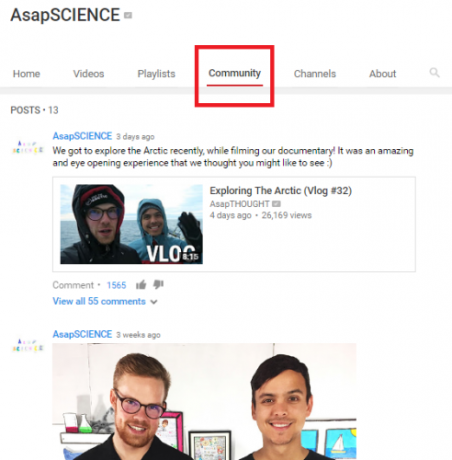
3. Nauwkeurig zoeken op trefwoord
Met al meer dan een miljard video's geüpload en naar schatting 300 uur per minuut, is het niet altijd gemakkelijk om precies te vinden wat je zoekt.
We hebben lang gezocht en moesten door talloze pagina's klikken om de gewenste video te vinden. Zo hoeft het niet te zijn Word beter in het vinden van dingen met zoekmachines: Booleaanse zoeklogica uitgelegdHet kost slechts duizenden servers van Google een halve seconde om ongeveer 50 miljard geïndexeerde pagina's te doorzoeken, het duurt aanzienlijk langer om alleen de eerste pagina met zoekresultaten te scannen. Daarbovenop,... Lees verder .
Toevoegen allintitle: voor uw zoekterm. YouTube geeft alleen resultaten weer die al uw zoekwoorden bevatten. Kijk naar het verschil in het aantal wedstrijden in mijn twee voorbeelden.
Zonder "allintitle:“:
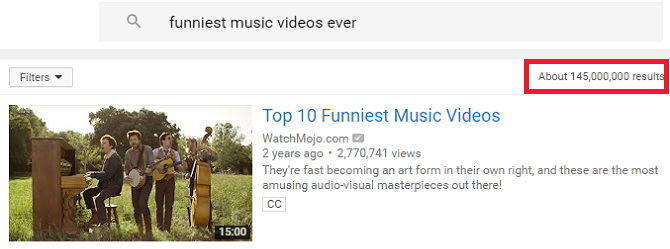
Met "allintitle:“:
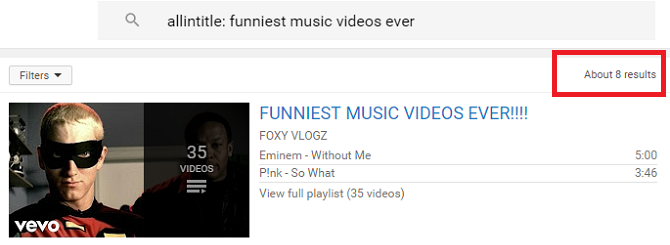
4. Andere handige sneltoetsen
Ik ben dol op de frame-by-frame sneltoetsen, maar er zijn een paar andere handige die je moet weten:
- K - Pauzeer
- J - Spoel 10 seconden terug
- L - 10 seconden vooruitspoelen
- M - Dempen
- 0 (nul) - Spring naar het begin van een video
- 1 tot 9 - Spring naar 10% tot 90% van de video
5. Trage tutorials naar beneden
Waarom gaan sommige mensen die zelfstudievideo's maken zo snel? Ze realiseren zich toch dat als je hun inhoud bekijkt, dit betekent dat je geen expert bent in het onderwerp en je een langzamer tempo nodig hebt?
Rem af door de snelheid van de video te vertragen. Klik op het tandwielpictogram in de rechterbenedenhoek van het videovenster en selecteer Snelheid. U kunt de snelheid verlagen tot 25%.
Deze truc is vooral handig voor visuele tutorials. Als je kijkt hoe je een das knoopt of een origamikraan maakt, kun je alle kleine nuances veel gedetailleerder bekijken.
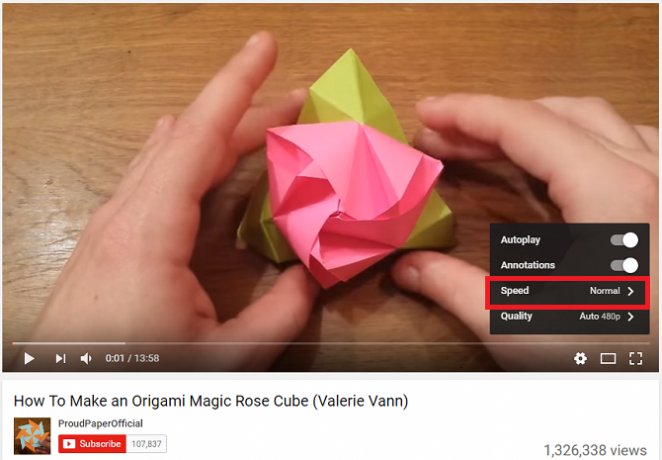
6. YouTube TV
Je wist waarschijnlijk dat je YouTube naar je smart-tv kon casten of media streaming stick 7 vragen die u moet stellen voordat u een digitale mediaspeler kooptAls u overweegt uw eerste digitale mediaspeler (ook bekend als streamingapparaat) te kopen, helpen deze vragen u om ernstige fouten te voorkomen. Lees verder , maar wist je dat je dezelfde ervaring op je computerscherm kunt krijgen?
Het is gemakkelijk te navigeren en ziet er professioneler uit. Als je YouTube in een openbare omgeving wilt gebruiken, bijvoorbeeld voor een presentatie of in een bar / restaurant, is het veel beter.
Om het te gebruiken, ga gewoon naar youtube.com/tv en volg de inloginstructies op het scherm.
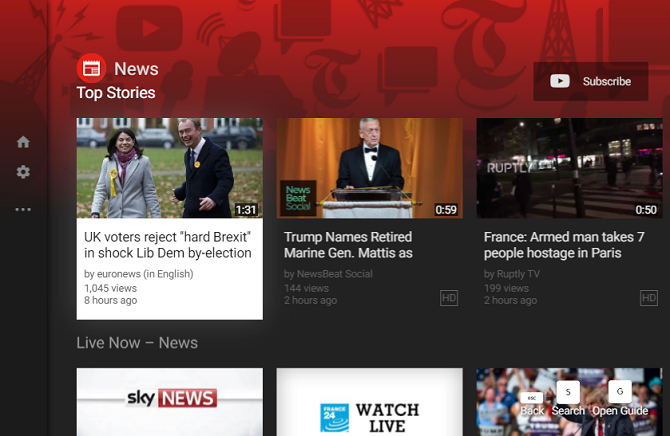
7. Gepersonaliseerde videofeed
Voor zo'n populaire website is de YouTube-startpagina een puinhoop.
Bovenaan krijg je de aanbevolen video's van YouTube te zien denkt die u wilt bekijken op basis van uw kijkgeschiedenis. Ze kunnen wisselvallig zijn.
Scroll naar beneden en je krijgt een aantal van je kanalen te zien, afgewisseld met andere aanbevolen onderwerpen en / of kanalen. De aanbevelingen zijn vaak belabberd en het lijkt niet logisch hoe video's onder kanalen worden gerangschikt. Je wordt zelfs gevraagd om video's die je al hebt gezien opnieuw te bekijken.
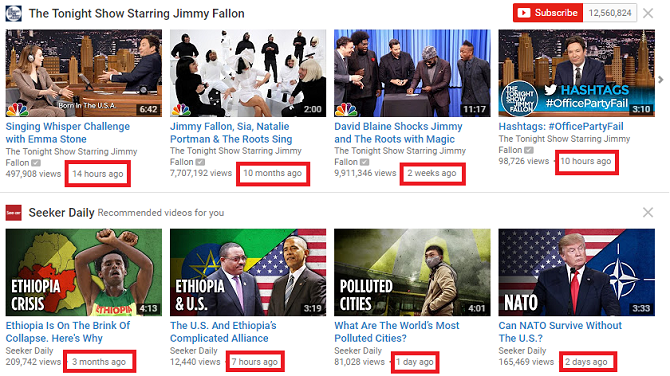
De oplossing is gebruik het tabblad Abonnementen Gebruik deze hack om YouTube-abonnementen als een professional te doorzoekenHeb je ooit in je YouTube-abonnementen willen zoeken naar bepaalde video's? YouTube maakt het niet gemakkelijk - en daarom heb je deze handige kleine zoektruc nodig. Lees verder . Klik Abonnementen in het linkerdeelvenster en je wordt naar een chronologische lijst gebracht met alle video's die zijn uitgebracht door alle kanalen waarop je bent geabonneerd.
8. Mis nooit meer een video
Zelfs als je het tabblad Abonnementen gebruikt, kun je nog steeds inhoud van je favoriete producers missen. Het probleem is vooral acuut als je je abonneert op honderden kanalen. U zult voor altijd naar beneden scrollen om iets waardevols te vinden.

Bespaar uzelf het gedoe en gebruik videomeldingen. Ze zijn gemakkelijk in te stellen. Navigeer naar het kanaal waarvoor je meldingen wilt ontvangen en klik op de belpictogram naast de Inschrijven knop in de rechterbovenhoek. Markeer het selectievakje en u bent klaar om te gaan; de site waarschuwt u telkens wanneer er iets nieuws wordt gepubliceerd.
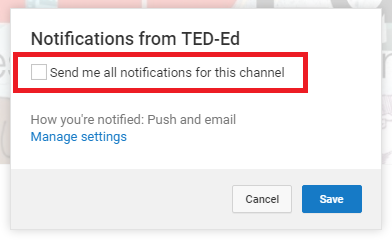
Klik op uw om uw meldingen verder aan te passen avatar, druk op de tandwiel icoon, en ga naar de Kennisgeving tabblad. Je kan kiezen hoe u uw meldingen wilt ontvangen (push en / of e-mail), schakel bureaubladmeldingen in via Chrome en pas uw e-mailvoorkeuren aan.
Deel je favoriete YouTube-trucs
De aard van YouTube betekent dat er letterlijk honderden handige trucs en slimme functies zijn om van te profiteren.
Ik heb acht van mijn persoonlijke favorieten gedeeld, maar ik zou graag de jouwe willen horen. Welke snelkoppeling blijf je gebruiken? Is er een instelling die uw kijkervaring aanzienlijk verandert?
Zoals altijd kunt u al uw tips en aanbevelingen achterlaten in de opmerkingen hieronder.
Afbeeldingscredits: Microgen / Shutterstock
Dan is een Britse expat die in Mexico woont. Hij is de hoofdredacteur van de zustersite van MUO, Blocks Decoded. Op verschillende momenten was hij de Social Editor, Creative Editor en Finance Editor voor MUO. Je kunt hem elk jaar op de beursvloer op CES in Las Vegas zien ronddwalen (PR-mensen, contact opnemen!), En hij doet veel achter de schermen-site...


